Criar um pedido
Os pedidos personalizados dão aos criadores a liberdade de instruir o modelo GPT para se comportar de uma determinada forma ou executar uma tarefa específica. Ao elaborar cuidadosamente um pedido, pode gerar respostas que atendem às suas necessidades específicas de negócios. Isto torna o modelo GPT numa ferramenta flexível para realizar várias tarefas.
Importante
- AI Builder os prompts são executados em modelos GPT 3.5 e GPT 4 com tecnologia do Serviço do Azure OpenAI .
- Esta capacidade é limitada a algumas regiões.
- Esta capacidade poderá estar sujeita a limitações de utilização ou a uma limitação de capacidade.
Idiomas suportados
A seguinte lista de idiomas suportados para pedidos de IA no AI Builder está sujeita a atualização:
Chinês (simplificado), checo (República Checa), dinamarquês (Dinamarca), neerlandês (Países Baixos), inglês (Estados Unidos), finlandês (Finlândia), francês (França), alemão (Alemanha), grego (Grécia), italiano (Itália), japonês (Japão), coreano (Coreia), polaco (Polónia), português (Brasil), russo (Rússia), espanhol (Espanha), sueco (Suécia), tailandês (Tailândia), turco (Türkiye)
Utilizar texto específico para respostas mais relevantes
O objetivo da engenharia de pedidos é criar uma instrução o mais específica possível para obter uma resposta mais relevante do modelo de GPT. Os seus pedidos deverão ser específicos de um tópico e transmitir a sua intenção.
Um pedido poderá incluir as seguintes informações:
- O tópico
- Palavras-chave ou expressões que estão associadas ao tópico
- O tom da resposta
- A audiência de destino
Se o texto gerado for demasiado longo ou contiver informações irrelevantes, ajuste o pedido. Um bom pedido tem as seguintes caraterísticas:
- Claro e conciso: escrito de forma clara e concisa que é de fácil compreensão.
- Específico: é específico o suficiente para guiar o modelo GPT na direção certa.
- Contextual: fornece contexto suficiente para o modelo GPT gerar saída significativa.
- Relevante: é relevante para a tarefa e fornece ao modelo GPT informações suficientes para gerar saída significativa.
Partes de um pedido
Geralmente, existem duas partes num pedido para um modelo GPT: a instrução e o contexto.
- A instrução é a primeira parte do pedido. Deve fornecer direções claras sobre o que o modelo GPT deve fazer, por exemplo, "Resumir este e-mail em três marcas de lista."
- O contexto é a segunda parte do pedido. Deverá fornecer as informações de que o modelo GPT necessita para gerar uma resposta adequada; por exemplo, "O e-mail contém feedback do cliente da semana passada."
Exemplo
Um pedido personalizado pode orientar o modelo GPT para responder a uma pergunta, completar texto, traduzir idiomas, resumir um documento e identificar tarefas, itens pendentes e itens de ação no texto. A complexidade de um pedido personalizado pode variar de uma única frase a algo mais intrincado, dependendo da tarefa.
Transferir: guia de engenharia de pedidos do AI Builder
Transfira o guia aqui: guia de engenharia de pedidos do AI Builder (10 páginas, 10X13 pol.)
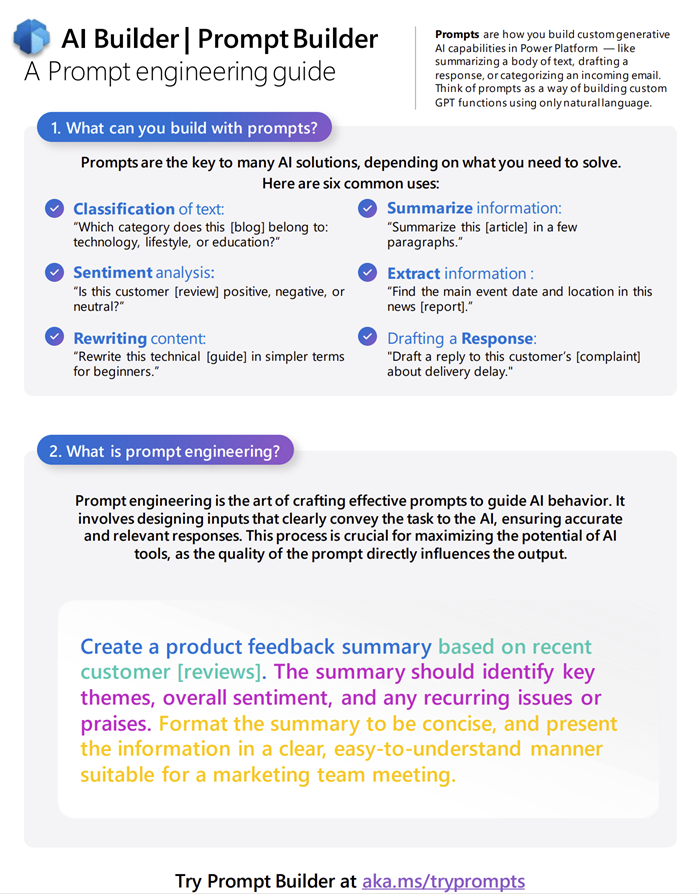
Transfira e imprima o guia de engenharia de pedidos do AI Builder (10 páginas, tamanho 10X13 polegadas) para o manter à mão e obter ajuda na criação de pedidos.
Criar um pedido GPT
O criador de pedidos oferece a flexibilidade de criar o seu próprio pedido personalizado definindo variáveis de entrada que permitem incorporar conteúdo de runtime dinâmico num pedido. Oferece-lhe a capacidade de validar o pedido com a função Testar o seu pedido, garantindo o desempenho otimizado do pedido e a correção da resposta antes de a integrar nas suas soluções de negócios.
Inicie sessão no Power Apps, Power Automate ou Copilot Studio.
No painel esquerdo, selecione Comandos de IA ou Comandos>Criar texto através de um comando GPT.
Para o Power Apps e o Power Automate, talvez seja necessário selecionar primeiro Hub de IA no painel esquerdo.
No canto inferior direito, selecione Criar pedido personalizado.
Configurar e testar o pedido
Utilize a captura de ecrã seguinte como um guia para criar e testar o pedido.
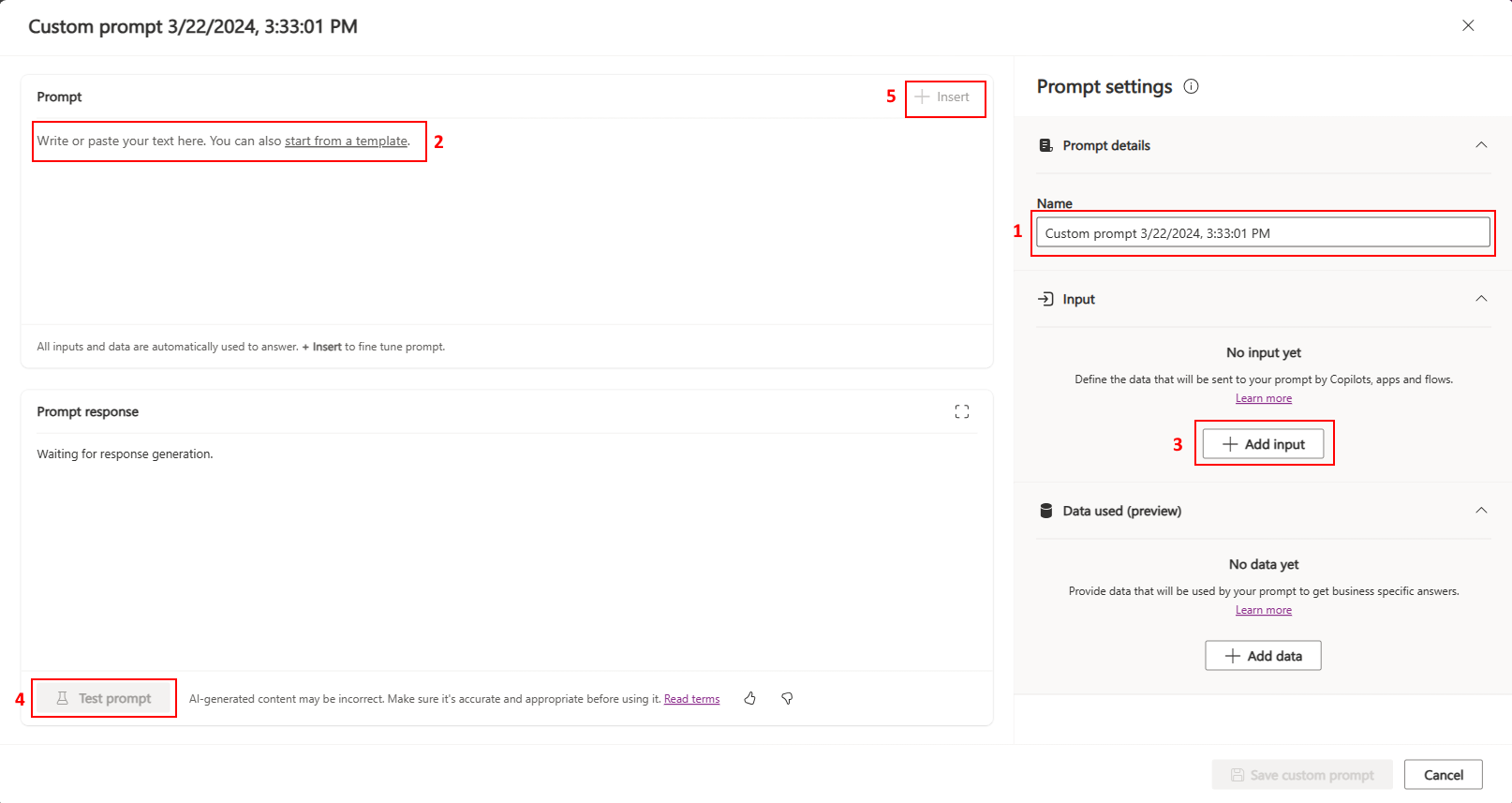
Introduza um nome para o pedido.
Escreva ou cole o pedido.
Em alternativa, pode criar a partir de um modelo existente para ter um ponto de partida.
Sugestão
Para obter ajuda a encontrar comandos que possa utilizar, aceda à Galeria de Soluções de Amosta do diretório Comandos.
Adicione um valor dinâmico e selecione Introduzir.
No processo de criação de pedidos, os criadores geralmente precisam de fornecer dados de contexto para garantir que o modelo GPT gera as respostas adequadas. Para o facilitar, são utilizados valores dinâmicos no pedido, servindo como marcadores de posição que são preenchidos com dados reais no runtime.
Teste o pedido utilizando o valor de exemplo.
O teste de pedidos é uma capacidade essencial, mas muitas vezes pouco valorizada. O teste manual é benéfico para experiências de criação iterativas.
(Opcional) Insira referências de entrada ou de dados para definir como deve ser utilizado no contexto do pedido.
Rever e guardar o pedido
O construtor de pedidos permite que os criadores guardem pedidos para facilitar a reutilização, o arquivamento e a melhoria futura dos mesmos.
Depois de testar o pedido com o valor de exemplo (no passo 4), reveja-o para ver como funciona.
Quando estiver satisfeito, selecione Guardar pedido personalizado.
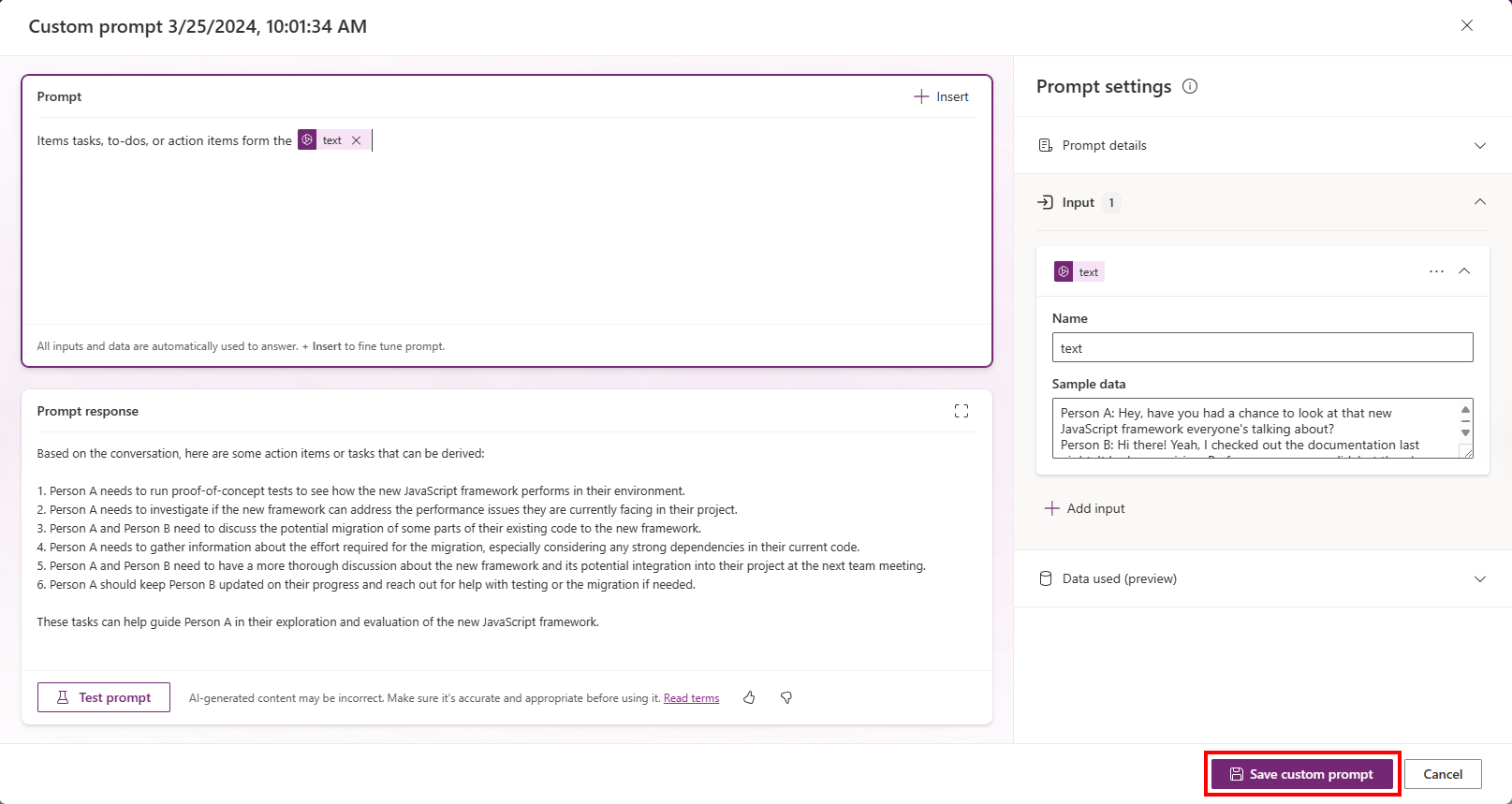
Utilizar o pedido no Power Apps ou Power Automate
O próximo passo é determinado pela aplicação que planeia utilizar com o pedido.
Utilizar no Power Apps
- Permite que os fabricantes incorporem pedidos existentes nas suas aplicações.
- Usar um pedido no Power Apps
Utilizar no Power Automate
- Permite que os criadores incorporem pedidos existentes nos seus fluxos.
- Usar um pedido no Power Automate